Xテンプレートワードプレスでドロップダウンメニューを編集する方法
公開: 2022-10-25WordPress テンプレートのドロップダウン メニューを編集する場合: ほとんどの WordPress テーマには、何らかのナビゲーション メニューが組み込まれています。一部のテーマでは、メニューはリンクの単純なリストです。 他のものでは、ドロップダウン メニューを含むより複雑な構造になっています。 テーマにドロップダウン メニューが含まれている場合、通常は WordPress ダッシュボードから編集できます。 WordPress でドロップダウン メニューを編集するには、まずダッシュボードにログインします。 左側のサイドバーに、「外観」というラベルの付いたメニューが表示されます。 このメニューにカーソルを合わせて、[メニュー] をクリックします。 「メニュー」ページに、既存のメニューのリストが表示されます。 既存のメニューを編集する場合は、その名前をクリックするだけです。 または、新しいメニューを作成する場合は、[新しいメニューを作成] ボタンをクリックします。 編集するメニューをクリックすると、メニュー項目を追加、削除、および再配置できるページが表示されます。 新しいメニュー アイテムを追加するには、[アイテムの追加] タブをクリックして、追加するアイテムの種類を選択します。 メニュー項目を削除するには、その横にある [削除] リンクをクリックします。 アイテムを並べ替えるには、アイテムをクリックして目的の順序にドラッグするだけです。 メニューの変更が完了したら、必ず [メニューを保存] ボタンをクリックしてください。 変更内容が Web サイトに反映されます。
最近、ナビゲーションメニューについて多くの話があります。 高度なメニューのコーディングを開始する前に、ドロップダウン メニューの作成方法を学習しておくことをお勧めします。 このチュートリアルの目標は、より高度なメニューを開発するための強固な基盤を提供することです。 続行するには、次のものが必要です: WordPress メニューを学習する最初のステップは、まず基本を学習することです。 WordPress の組み込みメニュー機能は、3 つの異なる方法で示されています。 WordPress でドロップダウン メニューを作成する方法を学ぶには、この初心者向けガイドほど良い方法はありません。 CSS を使用して WordPress メニュー機能の HTML をターゲットにする方法を説明します。
アイテムのリストでわかるように、ナビゲーション メニューの投稿は実際にはデータベースからの投稿です。 リンクが表示される際には、表示されるテキストやリンク先など、各投稿のメタデータが使用されます。 第 2 レベルの項目は、テーマのスタイルシートの上部で非表示にする必要があります。 それにもかかわらず、各要素はメニュー内の異なる ul 内にネストする必要があるため、最上位の要素は非表示になりません。 ページが進むにつれて、コンテンツはページの下に押し出されます。 画像は、コンテンツの上に浮いているように表示されます。 これを解決するには、スタイルシートの ul ul 要素にレイアウト スタイルを含める必要があります。
また、最上位の項目リストで項目の相対的な位置を指定する必要があります。 テーマのテーマを変更するには、burger-menu.js という新しいファイルとメディア クエリという新しいクラスを追加します。 スクリプトを使用して、ユーザーがアイコンをタップしたときにメニューが表示されるようにします。 クラスを持つ要素内のメニューの CSS は、大きな画面が非表示になるようにメディア クエリに含める必要があります。
WordPressでドロップダウンメニューを編集するにはどうすればよいですか?
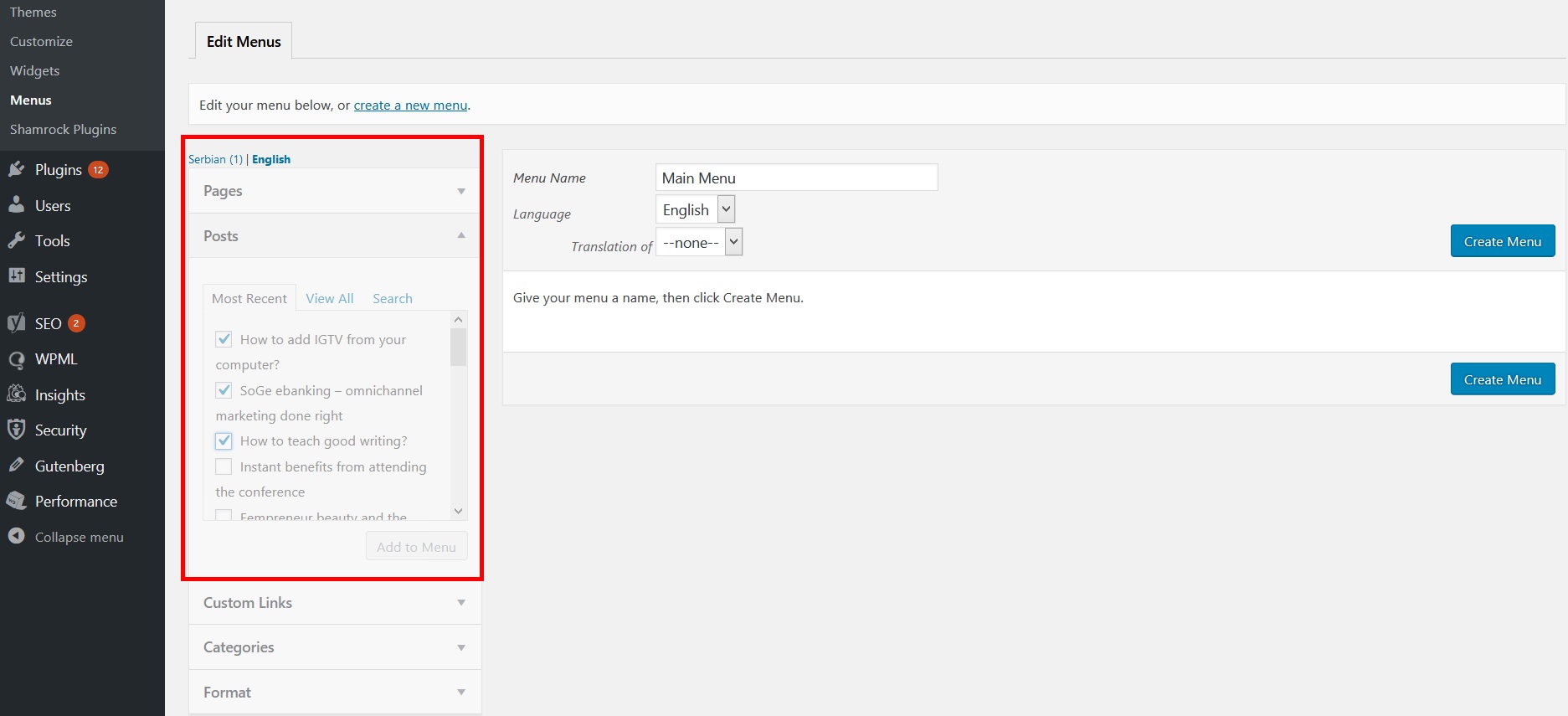
WordPress でドロップダウン メニューを編集するには、メニュー エディターにアクセスする必要があります。 これは、[外観] > [メニュー] ページに移動して行うことができます。 ここから、既存のメニューを編集したり、新しいメニューを作成したりできます。 メニューを編集するには、編集するメニューをクリックして変更を加えます。 終了したら、必ず「メニューを保存」ボタンをクリックしてください。
適切に設計されたナビゲーション バーまたはメニューは、ユーザーがサイトを簡単に探索できるようにします。 お気づきかもしれませんが、さまざまな Web サイトにさまざまな種類のナビゲーション メニューがあります。 次のウォークスルーでは、WordPress のネイティブ機能を使用してメニューを作成する方法を示します。 少なくとも 1 つのメニューがある場合は、終了したらすぐに項目を追加できます。 ページ、投稿、カスタム URL はアイテムの例です。 CSS クラスを使用して、ドロップダウン メニューにカスタム スタイルを追加することもできます。 そのカテゴリにメニュー項目を入力すると、そのカテゴリのすべてのコンテンツを含むページが開きます。
WordPress カスタマイザーにメニュー プレビューが表示されるようになりました。 ステップ 3 では、メニューをアップロードする必要があります。 手順 4 で、メニュー項目を追加、削除、または再配置します。 ワンクリックで、ドロップダウン メニューを起動できます。
WordPressでメニューデザインを変更するにはどうすればよいですか?
[外観] で、[外観] をクリックします。 右上隅の [画面オプション] ボタンをクリックすると、メニューにアクセスできます。 コンテキストとして「CSS クラス」の横にあるボックスを含むフライダウン メニューが表示されます。 展開するメニュー項目を変更するには、下にスクロールしてボタンをクリックして展開する必要があります。
WordPress ドロップダウン メニュー コード
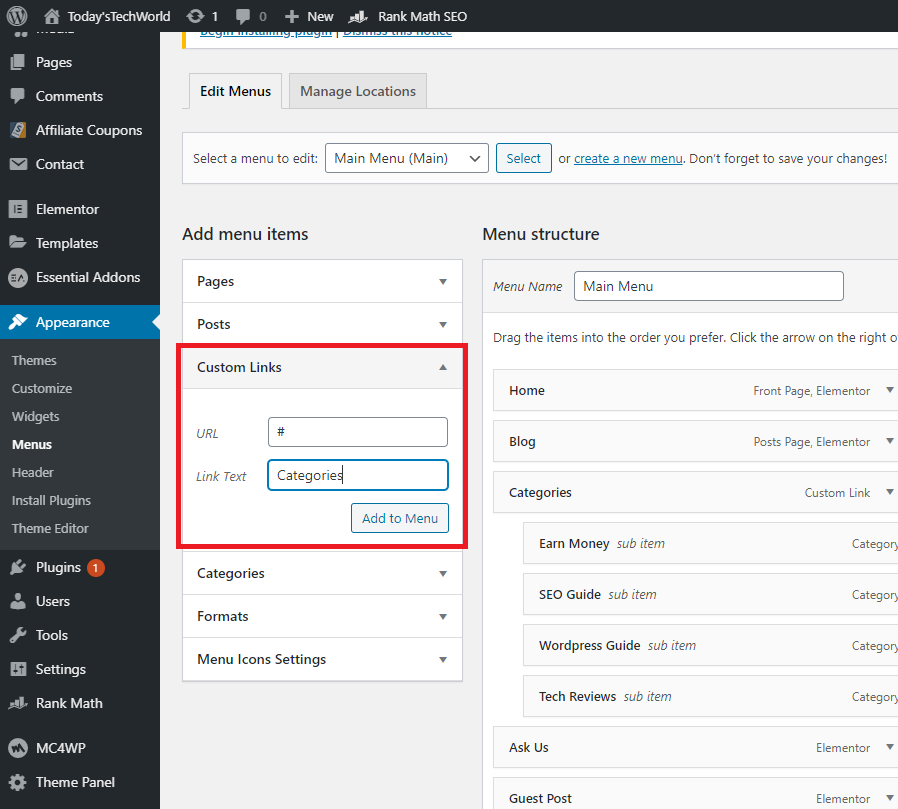
WordPress ドロップダウン メニューは、Web サイトのコンテンツを整理し、訪問者が探しているものを簡単に見つけられるようにする優れた方法です。 WordPress でドロップダウン メニューを作成する方法はいくつかありますが、最も一般的な方法はプラグインを使用することです。 ドロップダウン メニューを作成できるプラグインは多数ありますが、Mega Menu プラグインの使用をお勧めします。 このプラグインは使いやすく、複数レベルのドロップダウン メニューを作成する機能など、多くの優れた機能が付属しています。 プラグインをインストールしたら、新しいメニューを作成する必要があります。 これを行うには、WordPress 管理エリアの [メニュー] ページに移動し、[新しいメニューを作成] ボタンをクリックします。 メニューに名前を付けてから、項目を追加します。 Web サイトのページ、投稿、カスタム リンクからアイテムを追加できます。 必要な項目をすべて追加したら、[メニューを保存] ボタンをクリックします。 メニューが保存されたので、Web サイトに追加する必要があります。 これを行うには、[外観] > [メニュー] ページに移動し、[編集するメニューを選択] ドロップダウンから新しいメニューを選択します。 メニューを選択すると、それをカスタマイズするために使用できるいくつかのオプションが表示されます。 たとえば、メニュー内のアイテムの順序を変更したり、新しいアイテムを追加したり、メニューの外観を変更したりできます。 メニューのカスタマイズが完了したら、[メニューを保存] ボタンをクリックして変更を保存します。 新しい WordPress ドロップダウン メニューが使用できるようになりました。
WordPress ドロップダウン メニューには多数のリンクがあります。 このメニュー タイプの目的は、Web サイトのスペースを削減し、ナビゲーションを容易にすることです。 このセクションは、テーマのアクティブなステータスの結果として WordPress に表示されます。 カスタム リンクをメニュー項目に挿入して、ユーザーが支払いページやランディング ページに移動できるようにすることもできます。 ドロップダウン メニューは、訪問者が WordPress Web サイトで最初に気付く要素です。 ユーザー エクスペリエンスを向上させたい場合は、メイン メニュー バーをできるだけ使いやすく、視覚的に魅力的なものにします。 WordPress プラグイン ディレクトリには、多数の優れたメニュー プラグインが含まれているため、最適なプラグインを選択してください。
単一のドロップダウン メニューに多数のオプションを表示する場合は、メガ メニューを使用する必要があります。 メガ メニューはシンプルであるため、大規模な Web サイトを簡単にナビゲートできます。 親メニュー項目の各サブ項目には、複数の子が含まれる場合があります。 親アイテムごとに 7 つ以下のアイテムを WordPress サイトに追加することをお勧めします。これにより、ユーザーのナビゲーション エクスペリエンスが損なわれる可能性があります。
Wp Admin でカスタム メニューを作成する方法
WP Admin でカスタム メニューを作成するには、[外観] > [メニュー] に移動し、[新規] を選択します。 メニューを作成するには、「セカンダリ メニュー」というタイトルを付け、場所として「マイ カスタム メニュー」を選択し、「メニューの作成」ボタンをクリックします。 最後に、メニューにいくつかの項目 (たとえば、メニュー項目 1、メニュー項目 2、メニュー項目 3) を配置して保存します。 プログラムでカスタム メニューを作成する場合は、最初に WP_menus() 関数へのアクセスを取得する必要があります。 この手順では、次の行を functions.php ファイルに挿入します。 add_action ('WP_head, 'WP_add_menu'); *****br 行を追加した後に新しいカスタム メニューを作成する場合は、WP_menus() 関数を使用します。 他のことを行う前に、まずメニュー名を理解する必要があります。 wp_menu_get() 関数でこれを行うことができます。 次のコードを使用して、プライマリ メニューの名前を取得できます。 WP_ menus() : //get_primary_menu() //メニューをリセット。 現在のメニューでは、項目の ID を入力する必要があります。 これを行うには、WP_menu_get_item() 関数を使用する必要があります。 例として、プライマリ メニューの最初のアイテムの ID が必要な場合は、次のコードを使用できます。 WP_ メニューでは、br>>>get_item(0)>>br> メソッドが使用されます。 wp_ menu_add() 関数を使用すると、現在のメニューからカスタム メニューにアイテムを追加できます。 たとえば、「Menu Item 1」という名前の項目をカスタム メニューに追加する場合は、次のコードを使用します。 Add_item('Menu Item 1','Secondary Menu,'primary') 項目をカスタム メニューに追加したら、それを保存します。 これは、WP_menu_save() 関数を使用して行うことができます。 カスタム メニュー「セカンダリ メニュー」を保存する場合は、次のコードを使用する必要があります: *br. Save() はこれを行う適切な方法です。そうしないと、WP_ menus() 関数が無効になります。

WordPressドロップダウンメニューCss
ドロップダウン メニューは、Web サイトで大量のコンテンツを整理して表示するための優れた方法です。 ドロップダウン メニューを使用することで、Web サイトをすっきりと整理し、訪問者が探している情報を簡単に見つけられるようにすることができます。 CSS はドロップダウン メニューを作成するのに最適なツールであり、Web サイトのデザインに合わせてスタイルを設定するさまざまな方法があります。 この記事では、CSS を使用して WordPress でドロップダウン メニューを作成する方法を紹介します。
このチュートリアルでは、WordPress でメニューを作成し、CSS でカスタマイズしてから、テーマ ファイルを使用して印刷する手順を説明します。 このチュートリアルは、HTML と CSS に精通しており、WordPress テーマ ファイルを編集できることを前提としています。 このチュートリアルでは Twenty テーマと WordPress バージョン 39 を使用しますが、手順はすべての WordPress 3 Web サイトで同じです。 container_id を container_id として使用すると、CSS ID がメニュー HTMLに追加され、後で CSS スタイルで使用されます。 カスタム WordPress walker クラスは、Walker パラメーターに基づいて HTML を出力するように WP_nav_menu() 関数に指示します。 この PHP コードは、特定のテーマ ファイルに配置する必要があります。 他のすべてが正しければ、テーマはスタイル設定されていない HTML リストを表示するはずです。
すべてが順調に進めば、新しい WordPress ドロップダウン メニューにアクセスできるはずです。 満足のいく結果が得られない場合は、以下のトラブルシューティング手順を試す必要がある場合があります。 この場合、WordPress テーマのスタイルが保持されている可能性があります。 これは、テーマの CSS スタイルがメニューのデザインと競合する可能性があることを意味します。 これを解決する唯一の方法は、他のスタイルを追跡して削除することです。
Css でドロップダウン メニューを作成する方法
CSS で、次の行をスタイル シートに追加するだけです。 Dropdown %22br%22 アイテムの幅は 100% です。
ブロック; br>; ブロック; br>; ブロック; br>; ブロック; br> この項目には、次の形式のドロップダウン項目が含まれています: *br. それは他者との相対的なものです。
空中に浮かぶ物体。 左に浮かびます。
5px はパディング サイズです。
マージンは 0xbr で、境界は *br です。 Drop down-item:hover [dropdown-box]br[/dropdown] この URL は次の図の中にあります: *br>%27
WordPressで動的ドロップダウンメニューを作成する方法
WordPress サイトにドロップダウン メニューを追加することは、コンテンツを整理し、訪問者が探しているものを簡単に見つけられるようにする優れた方法です。 WordPress にドロップダウン メニューを追加する方法はいくつかありますが、このチュートリアルでは「Max Mega Menu」プラグインを使用します。 プラグインをインストールして有効化したら、WordPress ダッシュボードの「外観 > メニュー」セクションで新しいメニューを作成する必要があります。 これを行うには、メニューに名前を付けて、[メニューの作成] ボタンをクリックするだけです。 次に、いくつかの項目をメニューに追加する必要があります。 この例では、WordPress サイトからいくつかのページを追加します。 これを行うには、追加するページの横にあるチェックボックスをオンにして、[メニューに追加] ボタンをクリックします。 必要な項目をすべてメニューに追加したら、ドロップダウン メニューの構成を開始します。 これを行うには、左側の列にある [メガ メニュー] タブをクリックし、[メニュー タイプ] 見出しの下にある [ドロップダウン] オプションを選択します。 「ドロップダウン」オプションを選択したので、ドロップダウンに表示するメニューの項目を選択する必要があります。 これを行うには、ドロップダウンに含めたい項目の横にあるチェックボックスをオンにして、[メニューを保存] ボタンをクリックします。 それだけです。 これで、WordPress サイトに動的ドロップダウン メニューが正常に追加されました。
WordPress テーマでドロップダウン メニューを作成するのは比較的簡単です。 この投稿では、WordPress でドロップダウン メニューの HTML を生成する 2 つの簡単な方法について説明します。 このトピックに慣れていない場合は、ドロップダウン メニューの開発について説明する 2 つの投稿があります。 古いバージョンの Internet Explorer を使用している場合、Suckerfish メニューは非常に小さな JavaScript ファイルを使用します。 多くの人が HTML を header.php ファイルにコーディングしようとしますが、特に柔軟性がなく、機能しません。 WP_list_pages() を使用してリストにフックできないため、独自のタグを作成し、ID をリストに追加しました。 このタグはあなたが作成したページのみを一覧表示するため、あなたのホームページはほとんどの場合、WordPress 以外のページであるため、メニューに index.php ページを表示するコード行を含めました。
WordPress 2.75 の時点で、WP_page_menu() テンプレート タグを使用して、上記とまったく同じコードを 1 行で作成できます。 コードは次のようにラベル付けされます: *code type=html&code=code すべてのリンクが含まれ、メニュー項目はそれらにちなんで名付けられたページとして参照されます。 show_home 値を 1 に設定することで、WordPress はメニューにホームページを含めることを要求しています。 ラッパー div はドロップダウンでは必要ありません。 ただし、コーディングでは頻繁に使用されます。 クラスに名前を付けるには、クラス名パラメーターを使用します。 current_page_item クラスをホームページに追加することはできません。 現在のメニュー項目のスタイルを設定したい場合は、代わりに wp_list_pages を使用してください。
WordPress でカスタム ドロップダウン リストを作成するにはどうすればよいですか?
WP Admin ウィンドウの右側にあるメニュー バーから [外観] を選択します。 メニュー内の項目の順序を変更するには、項目をドラッグ アンド ドロップします。 ドロップダウン メニューを作成するには、個々の項目を右にドラッグする必要があります。 ただし、これを元に戻したい場合は、もう一度左に移動できます。
ドロップダウンメニュー
ドロップダウン メニューは、ユーザーがクリックするかカーソルを合わせたときにのみ表示されるオプションのリストです。 ユーザーがメニューを終了すると、メニュー オプションは垂直方向に下降し、再び非表示になります。
Bootstrap のドロップダウン JavaScript プラグインにより、ユーザーはドロップダウンを簡単に操作できます。 この設計上の決定は、ホバリングではなくクリックによって切り替えられるという事実に基づいています。 動的な配置は必要ありませんが、ドロップダウンは、Popper.js を使用してナビゲーション バーに配置するために使用されません。 Bootstrap では、ほとんどの標準的なキーボード メニュー操作がサポートされています。 Sizing Button ドロップダウンは、デフォルトおよび分割ドロップダウンを含むすべてのサイズのボタンで使用できます。 ドロップダウンで >a> のみを使用する代わりに、<button> 要素を使用します。 ドロップダウン メニューにヘッダーがある場合、それを使用してアクションのセクションにラベルを付けることができます。
メニューには、仕切りで区切られた多数の関連項目が含まれています。 少量のネガティブ スペースが必要な場合は、margin または padding ユーティリティを使用します。 データが無効なアイテムは、ドロップダウンのアイテムに追加して無効にする必要があります。 data-toggle=dropdown をリンクまたはボタンに追加して、切り替えることができます。 ドロップダウン メニュー項目が発生すると、その親要素からイベントが発生します。 データ属性の data-offset=' は、データに追加されるオプションの名前です。
